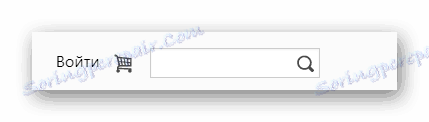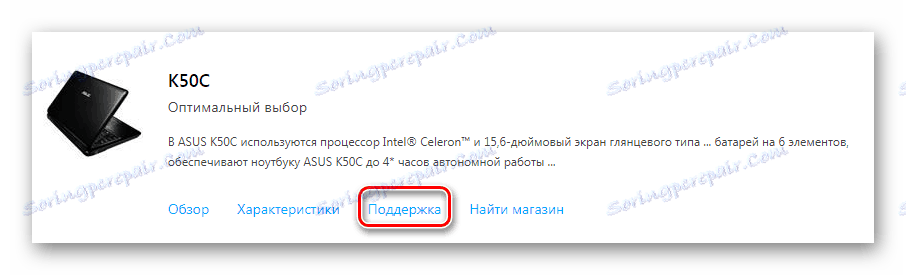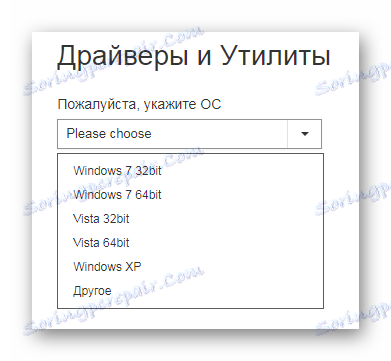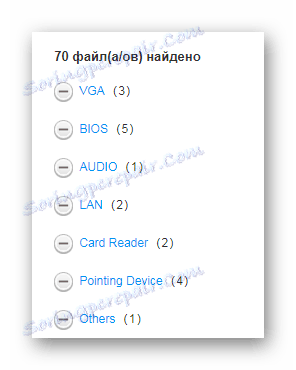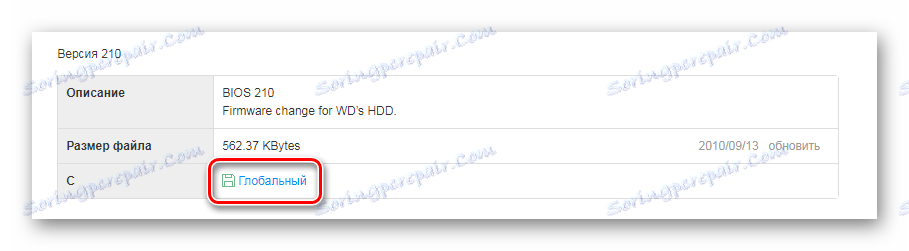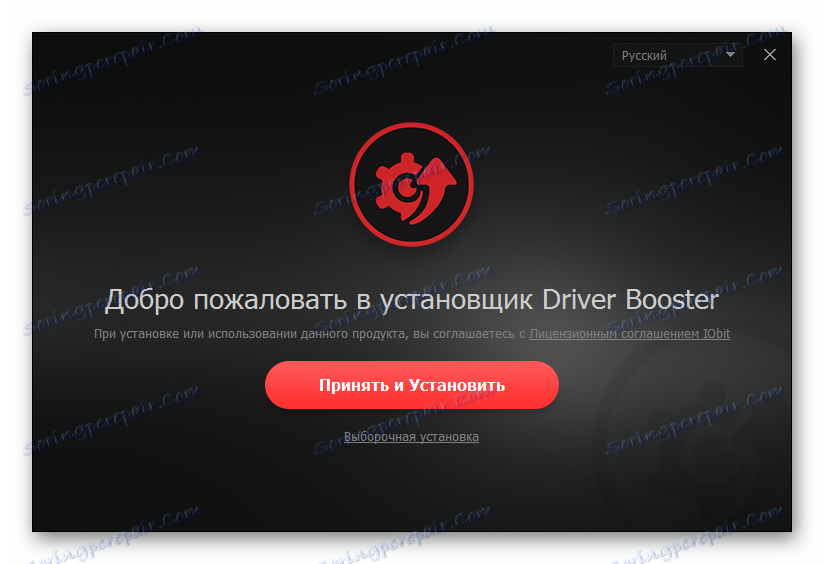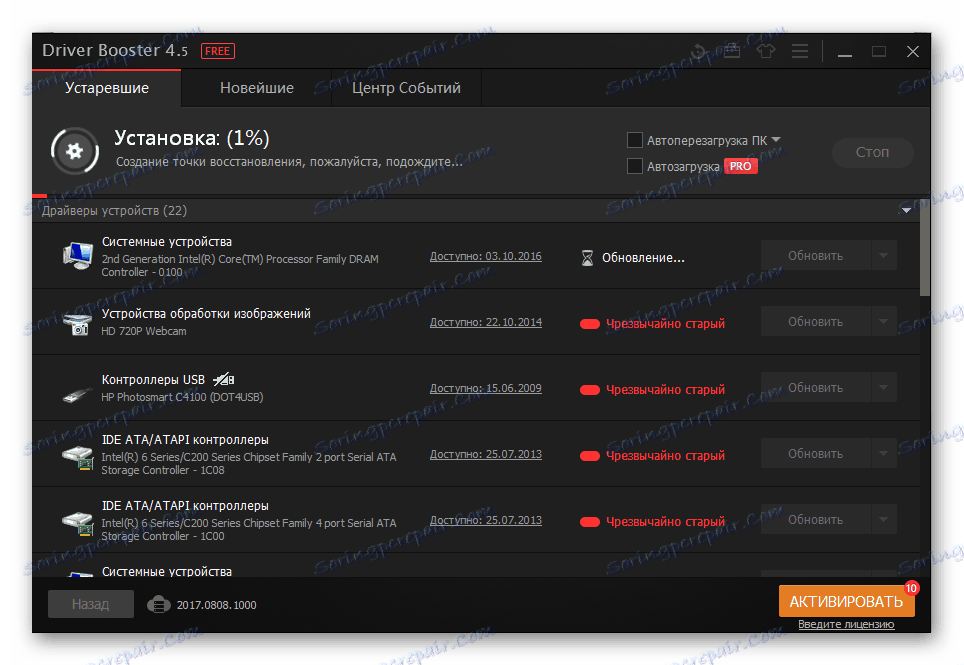Instalace ovladače pro Asus K50C
Pro plné ovládání každého zařízení v notebooku je třeba nainstalovat spoustu různých softwarových nástrojů. Proto je důležité pochopit, jaké možnosti jsou k dispozici pro stahování ovladačů na ASUS K50C.
Obsah
Instalace ovladačů pro ASUS K50C
Existuje několik zaručených způsobů instalace, které poskytnou notebooku všechny potřebné ovladače. Uživatel má na výběr, protože některá z metod je aktuální.
Metoda 1: Oficiální webová stránka
Primární vyhledávání ovladače na webu výrobce je naprosto přiměřené a správné řešení, protože tam najdete soubory, které nepoškodí počítač úplně.
- V horní části nalezneme vyhledávací řetězec zařízení. Při jeho použití můžeme zkrátit dobu potřebnou pro vyhledání potřebné stránky na minimum. Zadejte "K50C" .
- Jediným zařízením nalezeným touto metodou je právě notebookový software, který hledáme. Klikněte na "Podpora" .
- Otevřená stránka obsahuje mnoho různých informací. Máme zájem o sekci "Ovladače a nástroje" . Takže klikněte na to.
- První věc, kterou je třeba po přesunu na příslušnou stránku, je vybrat aktuální operační systém.
![Výběr OS ASUS K50C_005]()
- Poté se objeví obrovský seznam softwaru. Potřebujeme ovladače, ale budeme je muset hledat jmény zařízení. Chcete-li zobrazit připojený soubor, stačí kliknout na "-" .
![Software ASUS K50C_006]()
- Chcete-li stáhnout samotný ovladač, klikněte na tlačítko "Globální" .
![Stáhněte si ovladač ASUS K50C_007]()
- Archiv, který je stažen do počítače, obsahuje soubor EXE. Je nutné jej spustit, aby se instaloval ovladač.
- Přesně stejné akce se všemi ostatními zařízeními.
Analýza této metody je u konce.
Metoda 2: Programy třetích stran
Ovladač můžete nainstalovat nejen prostřednictvím oficiálních stránek, ale také pomocí programů třetích stran, které se specializují na tento software. Nejčastěji nezávisle začínají skenovat systém a kontrolují dostupnost a relevanci speciálního softwaru. Poté aplikace zahájí stahování a instalaci ovladače. Nemusíte nic vybrat a hledat sebe. Seznam nejlepších představitelů programů tohoto druhu naleznete na našich webových stránkách nebo na níže uvedeném odkazu.
Přečtěte si více: Software pro instalaci ovladačů
![ASUS K50C]()
Nejlepší v tomto seznamu je Ovladač řidiče . Tento software, který má dostačující základnu řidiče pro práci s nejnovějšími zařízeními a těch, které již byly dlouho zastaralé a nejsou podporovány ani výrobcem. Přátelské rozhraní nenechá nováčka ztracenou, ale je lepší pochopit tento software podrobněji.
- Po načtení a spuštění programu musíte přijmout licenční smlouvu a nainstalovat ji. Můžete to udělat jedním kliknutím na tlačítko "Přijmout a nainstalovat" .
- Dále začíná systémová kontrola - proces, který nelze přeskočit. Jen čeká na dokončení.
- Výsledkem je kompletní seznam těch zařízení, která potřebují aktualizovat nebo nainstalovat ovladač. Pro každý přístroj můžete postupovat samostatně nebo můžete pracovat se všemi seznamy najednou kliknutím na odpovídající tlačítko v horní části obrazovky.
- Program provede zbývající akce nezávisle. Restartujete počítač po ukončení operace.
![Vítejte na obrazovce ASUS K50C Driver Booster]()
![Skenování ovladačů ASUS K50C]()
![Výsledek testování ovladačů ASUS K50C]()
Metoda 3: ID zařízení
Jakýkoli přenosný počítač, navzdory jeho malé velikosti, má obrovský počet vnitřních zařízení, z nichž každý potřebuje řidiče. Pokud nejste fanouškem instalace programů třetích stran a oficiální stránka nemůže poskytnout potřebné informace, je nejjednodušší vyhledat speciální software pomocí jedinečných identifikátorů. Každé zařízení má tato čísla.
![Vyhledávání podle ID ASUS K50C]()
Nejde o nejtěžší proces a zpravidla nezpůsobuje žádné porozumění ani pro začátečníky: je třeba zadat číslo na zvláštní stránce, vybrat operační systém, například Windows 7 a stáhnout ovladač. Nicméně je lepší přečíst si podrobné pokyny na našich webových stránkách, abyste zjistili všechny nuance a jemnosti této práce.
Přečtěte si více: Vyhledávání ovladačů podle ID hardwaru
Metoda 4: Standardní nástroje systému Windows
Pokud nedůvěřujete externím stránkám, programům, nástrojům a ovladačům nainstalujte vestavěné nástroje operačního systému Windows. Například stejný systém Windows 7 může během několika okamžiků najít a nainstalovat standardní ovladač grafické karty. Zbývá jen vědět, jak to používat.
![Správce zařízení ASUS K50C]()
Lekce: Instalace ovladačů se standardními nástroji Windows
Nápověda při výuce může lekce na našich webových stránkách. Obsahuje všechny potřebné informace, které stačí na aktualizaci a instalaci softwaru.
V důsledku toho máte 4 aktuální způsoby instalace ovladače pro vestavěnou součást notebooku ASUS K50C.